Как исправить проблемы со входом в систему с помощью вновь созданной учетной записи пользователя в Ubuntu
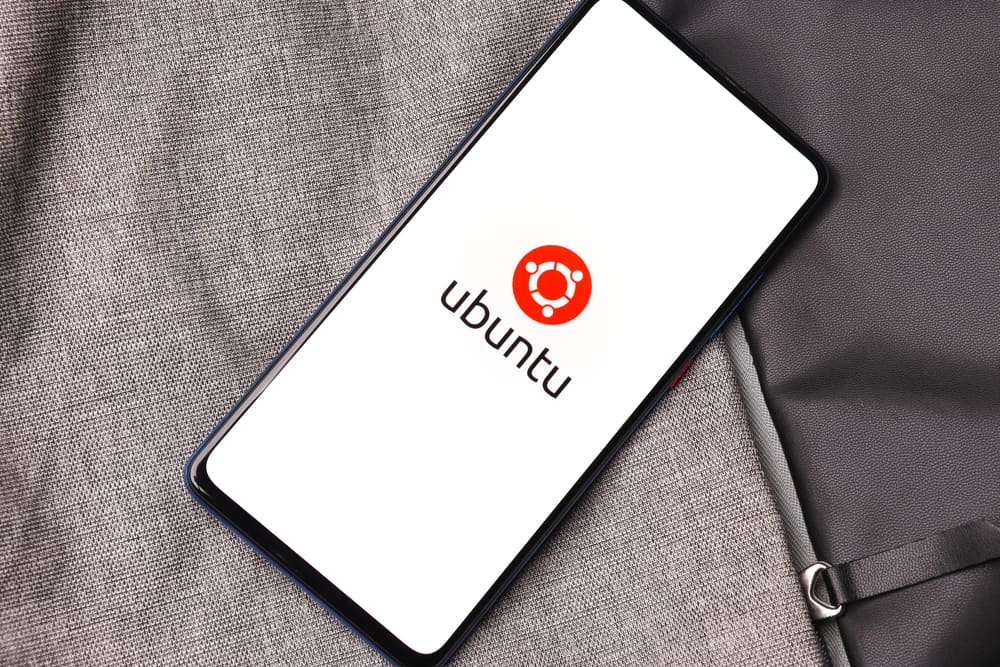
Создание новой учетной записи пользователя в Ubuntu иногда может привести к проблемам со входом в систему. В этой статье описаны действия по устранению и устранению этих проблем. Мы рассмотрим проверку конфигурации домашнего каталога, проверку разрешений и владельца каталога, обеспечение отсутствия у других пользователей полного доступа на запись, настройку основной группы пользователя и добавление пользователя в дополнительные группы или назначение его администратором.
Проверка конфигурации домашнего каталога
Первым шагом в устранении проблем со входом в систему является проверка конфигурации домашнего каталога для учетной записи пользователя. Это можно сделать, выполнив команду grep username /etc/passwd в терминале. Замените «имя пользователя» фактическим именем пользователя учетной записи, в которой вы устраняете неполадки.
Эта команда отобразит домашний каталог, настроенный для учетной записи пользователя. Если указанный домашний каталог отличается от того, который вы создали вручную, вы можете изменить его с помощью команды sudo usermod -d /home/username имя пользователя. Параметр -d указывает новый домашний каталог пользователя.
Проверка разрешений и принадлежности каталога
Далее вам необходимо проверить разрешения и право собственности на домашний каталог. Запустите команду ls -ld /home/username, чтобы проверить эти данные. Вывод должен подтвердить, что каталог является каталогом (а не файлом) и что он принадлежит пользователю.
Если пользователь не является владельцем каталога, это можно исправить с помощью команды sudo chown username /home/username. Команда chown меняет владельца каталога. Если у пользователя нет разрешений на чтение, запись и выполнение, вы можете предоставить их с помощью команды sudo chmod u+rwx /home/username. Команда chmod изменяет права доступа к каталогу, а u+rwx предоставляет пользователю права на чтение, запись и выполнение.
Обеспечение отсутствия полного доступа для записи у других пользователей
Вам также необходимо убедиться, что у других пользователей нет полного доступа на запись в домашний каталог. Проверьте это, снова запустив ls -ld /home/username. Если у других есть права на запись, вы можете удалить их с помощью команды sudo chmod -R go-w /home/username. Параметр -R рекурсивно применяет изменения ко всем файлам и каталогам в домашнем каталоге, а go-w удаляет разрешения на запись для группы и других пользователей.
Настройка основной группы пользователя
Также следует проверить основную группу пользователя. Запустите groups username, чтобы проверить основную группу пользователя. Если для него не установлено имя пользователя, вы можете изменить его с помощью команды sudo usermod -g имя пользователя имя пользователя. Параметр -g указывает новую основную группу для пользователя.
Добавление пользователя в дополнительные группы или назначение его администратором
Наконец, если вы хотите, чтобы у пользователя было дополнительное членство в группах или права администратора, вы можете добавить его в соответствующие группы. Используйте команду sudo usermod -a -G group1,group2 имя пользователя, чтобы добавить пользователя в дополнительные группы. Параметр -a добавляет пользователя в дополнительные группы, перечисленные с помощью -G.
Чтобы предоставить пользователю права администратора, добавьте его в группы «admin» и/или «sudo», используя команды sudo usermod -a -G имя пользователя администратора и sudo usermod -a -G имя пользователя sudo.
Выполнив эти шаги, вы сможете исправить проблемы со входом в систему с помощью вновь созданной учетной записи пользователя в Ubuntu. Помните, что очень важно заменять «имя пользователя» фактическим именем пользователя учетной записи, для которой вы устраняете неполадки, во всех командах.
Чтобы создать новую учетную запись пользователя в Ubuntu, вы можете использовать команду adduser. Откройте терминал и введите имя пользователя sudo adduser, заменив «имя пользователя» желаемым именем пользователя для новой учетной записи. Затем вам будет предложено ввести пароль и предоставить дополнительную информацию для пользователя.
Чтобы удалить учетную запись пользователя в Ubuntu, вы можете использовать команду deluser. Откройте терминал и введите имя пользователя sudo deluser, заменив «имя пользователя» именем пользователя учетной записи, которую вы хотите удалить. По умолчанию команда удалит домашний каталог и почтовую очередь пользователя. Если вы хотите сохранить домашний каталог пользователя, вы можете добавить опцию –remove-home.
Да, вы можете изменить имя пользователя учетной записи в Ubuntu с помощью команды usermod. Откройте терминал и введите sudo usermod -l newusername oldusername, заменив «newusername» желаемым новым именем пользователя, а «oldusername» — текущим именем пользователя учетной записи. Эта команда изменит имя входа и имя домашнего каталога пользователя.
Чтобы изменить пароль учетной записи пользователя в Ubuntu, вы можете использовать команду passwd. Откройте терминал и введите имя пользователя sudo passwd, заменив «имя пользователя» именем пользователя учетной записи, для которой вы хотите изменить пароль. Вам будет предложено ввести новый пароль.
Чтобы заблокировать учетную запись пользователя в Ubuntu и запретить пользователю вход в систему, вы можете использовать команду sudo usermod -L имя пользователя. Замените «имя пользователя» именем пользователя учетной записи, которую вы хотите заблокировать. Чтобы разблокировать учетную запись, используйте команду sudo usermod -U имя пользователя.





